Le Google Play Store regorge de toutes sortes d'applications avec lesquelles vous pouvez jouer. Les applications les plus populaires sont bien sûr les gratuites, mais parfois, vous êtes confronté à une application payante qui possède les fonctionnalités que vous recherchez. Cela vous amène à vous demander : ne serait-il pas formidable de recevoir des récompenses pour quelque chose que vous devez faire de toute façon ? C'est là qu'interviennent les points Google Play.
À quoi servent les points Google Play ?
Les points Google Play sont des récompenses que vous recevez chaque fois que vous achetez une application. Lorsqu'ils s'accumulent, vous pouvez les utiliser pour :
| Utilisation |
Description |
| Achat intégré |
Utilisez vos points pour acheter des éléments dans les applications. |
| Remises |
Appliquez vos points pour réduire le coût de vos achats. |
| Crédit |
Convertissez vos points en crédit pour des achats futurs. |
Pour vous inscrire, ouvrez simplement l'application Play Store, appuyez sur le menu, puis sur l'option Points de lecture. Notez que vous devez avoir plus de 13 ans et résider dans certains pays tels que Taïwan, les États-Unis, Hong Kong, le Japon et la Corée.
Niveaux de points Google Play
Les points Google Play sont classés en quatre niveaux :
- Bronze : Commencez ici et gagnez des points pour chaque dollar dépensé.
- Argent : Atteignez ce niveau après avoir accumulé 150 points.
- Or : Obtenez ce niveau avec 600 points et gagnez plus de points par dollar.
- Platine : Le niveau ultime, nécessitant 3000 points, vous offrant des avantages premium.
Plus vous dépensez sur le Google Play, plus vous avancerez rapidement dans les niveaux. De plus, Google envisage d'intégrer de nouvelles options de récompenses comme des gems et des personnages dans les jeux.
Durée de validité des points Google Play
Les points Google Play restent valables pendant un an à partir de votre dernier achat, donc assurez-vous de les utiliser à temps. Si vous n'utilisez pas vos points, vous risquez de les perdre.
Critères de maintien des niveaux
Pour maintenir votre niveau, vous devez toujours avoir un certain nombre de points. Par exemple :
| Niveau |
Points requis |
| Bronze |
0 à 149 |
| Argent |
150 à 599 |
| Or |
600 à 2999 |
| Platine |
3000 ou plus |
Comment vérifier vos points Google Play
Pour voir combien de points vous avez accumulés, ouvrez le Play Store, appuyez sur le menu, puis sélectionnez Play Points, et cliquez sur Utiliser.
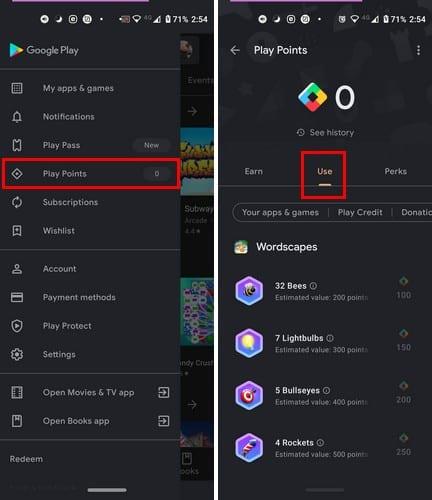
Conclusion
Que ce soit pour le travail ou le plaisir, il est logique d'être récompensé pour l'argent que vous dépensez en applications. Que vous achetiez fréquemment ou occasionnellement sur le Google Play Store, il est avantageux de vous inscrire pour profiter des points Google Play, qui peuvent s'accumuler rapidement et offrir des récompenses intéressantes.


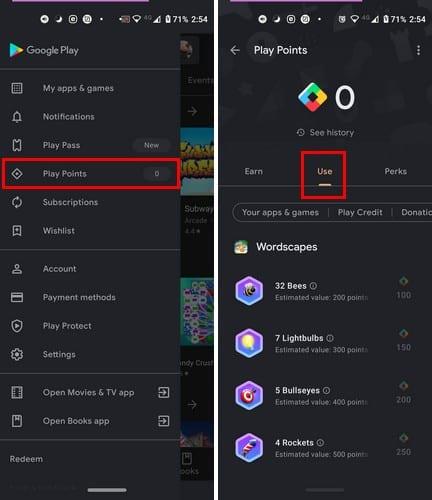









Claire Dupont -
Je trouve que les points Google Play sont une excellente façon de récompenser les utilisateurs. C'est motivant d'accumuler des points
Gilles -
Merci pour l'info ! J'ai toujours hésité à collecter des points, mais après avoir lu cet article, je suis convaincu d'essayer. À suivre
Marie Claire -
J'adore utiliser mes points Google Play pour les remises. J'ai pu acheter des applications que je voulais depuis longtemps sans dépenser un centime
Hương Đà Nẵng -
Est-ce que quelqu'un sait si les points ont une date d'expiration ? J'aimerais éviter de perdre mes points accumulés
Isabelle -
C'est super d'apprendre comment utiliser ces points. J'ai loupé des occasions dans le passé, mais maintenant je suis prête à en profiter pleinement
Olivier -
Je me demande si je peux utiliser mes points pour des achats in-app. Quelqu'un connaît la réponse ?
Duy Sinh 6789 -
En fait, j'ai découvert que je n'avais même pas activé ma fonction de points. Je vais me pencher là-dessus, car c'est une opportunité que je ne veux pas manquer
Thomas -
Tout cela semble très intéressant. Qui sait, peut-être que je me lancerai dans une chasse aux points maintenant
Alice -
Je viens de découvrir que j'avais des points Google Play ! Je vais probablement m'acheter le dernier jeu à la mode, merci pour l'info
Julien -
Merci pour cet article ! Je ne savais pas que les points Google Play pouvaient être utilisés pour acheter des jeux. C'est super utile
Pierre -
Super article, merci ! Je vais certainement commencer à surveiller mes dépenses pour gagner plus de points.
Huyền Lizzie -
Franchement, je pense que Google fait un bon choix avec ce système de points. Ça incite les utilisateurs à acheter plus et à explorer les applications. Bravo !
Phúc IT -
Il serait intéressant de voir s'il y a d'autres façons de gagner des points Google Play. J'utilise déjà certaines applications, mais je pense que je peux faire mieux.
Élodie -
J'ai eu quelques surprises avec le système de points. Parfois, il n'est pas facile de savoir comment procéder. Un exemple serait le bienvenu dans vos articles
Quang vn -
Les points Google Play, c'est génial ! Je les accumule depuis des mois et je vais enfin m'acheter un nouvel abonnement de musique. Yes
Linda -
Je ne pensais pas que ces points pouvaient être si utiles. Maintenant, je suis tout excitée à l'idée de les utiliser pour acheter des jeux !
Mustapha -
On devrait faire un groupe pour partager nos expériences avec les points Google Play ! Ça pourrait être top de s'entraider.
Lucie -
Les points Google Play, c’est comme un petit bonus qui rend l’expérience utilisateur encore plus agréable. Je me sens récompensée pour mes achats
Thùy Linh -
Salut les amis, avez-vous déjà utilisé vos points Google Play ? J'ai quelques points, mais je ne sais pas trop comment les échanger. Des conseils
Norbert -
Ah bon? Je pensais que les points étaient là juste pour faire joli. C'est bien de savoir qu'il y a une vraie utilisation
Thúy -
Vraiment cool, je ne pensais pas que ça pouvait être aussi simple. Je vais commencer à surveiller mes points plus régulièrement. Merci encore !
Linh mèo -
Les points Google Play, c'est pas mal mais je me demande s'il y a des jeux qui valent vraiment le coup d'acheter avec ça. Si quelqu'un a des recommandations, je suis preneuse !
Mèo con -
Ah, j'ai enfin compris comment fonctionnent les points Google Play. Ça a l'air simple et très pratique. Merci pour l'explication